excel下拉菜单可避免手误并提高数据录入效率。1. 准备数据源,列出所有选项;2. 选中目标单元格;3. 打开数据验证功能;4. 设置验证条件为“序列”;5. 选择数据源区域完成设置。如需更智能的选项更新,可用“定义名称”功能,例如将数据源命名为“城市列表”,并在来源中输入=城市列表。若菜单选项过多,可创建动态下拉菜单,结合offset和match函数实现联动筛选。美化方面,可通过调整字体、颜色、边框或使用条件格式提升视觉效果。为防止手动输入错误,可在“出错警告”中启用警告提示,强制用户从下拉列表中选择内容。

Excel下拉菜单,说白了,就是让你的单元格填数据时,能从一个预设好的列表中选择,省时省力,还避免手误。

除了直接引用单元格区域,你还可以用“定义名称”的方法。选中你的数据源区域,在名称框里输入一个名字,比如“城市列表”。然后在数据验证的“来源”里输入=城市列表,这样即使你后来修改了数据源,下拉菜单也会自动更新。
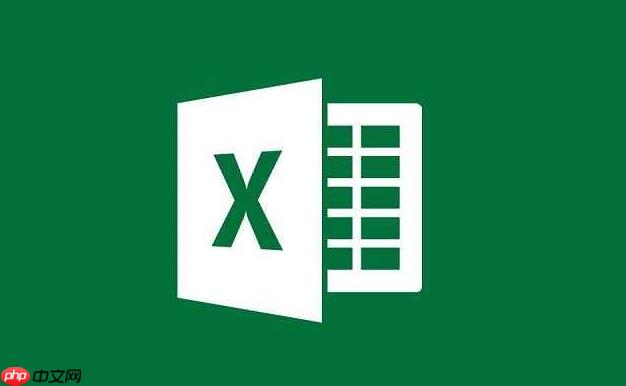
如果下拉菜单选项特别多,找起来费劲,可以考虑用“动态下拉菜单”。这个稍微复杂一点,需要用到OFFSET和MATCH函数,简单来说就是根据你上一个单元格的选择,动态筛选下一个单元格的下拉菜单选项。网上有很多教程,搜一下“Excel动态下拉菜单”就能找到。
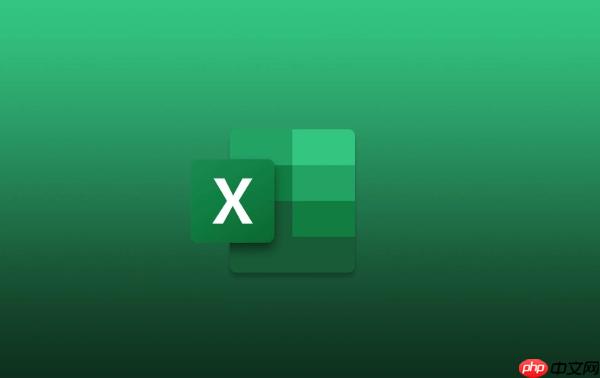
Excel默认的下拉菜单样式比较朴素,你可以用一些技巧来美化它。比如,可以调整单元格的字体、颜色、边框,让下拉菜单更醒目。也可以使用条件格式,根据不同的选项显示不同的颜色,这样看起来更直观。
在数据验证的对话框里,切换到“出错警告”选项卡。勾选“输入无效数据时显示出错警告”,然后设置警告样式(比如“停止”),输入标题和错误信息。这样,如果用户手动输入了不在下拉菜单列表里的内容,就会弹出警告,强制用户从下拉菜单里选择。
以上就是Excel怎么制作下拉菜单 Excel下拉菜单的制作方法的详细内容,更多请关注php中文网其它相关文章!

每个人都需要一台速度更快、更稳定的 PC。随着时间的推移,垃圾文件、旧注册表数据和不必要的后台进程会占用资源并降低性能。幸运的是,许多工具可以让 Windows 保持平稳运行。

Copyright 2014-2025 https://www.php.cn/ All Rights Reserved | php.cn | 湘ICP备2023035733号